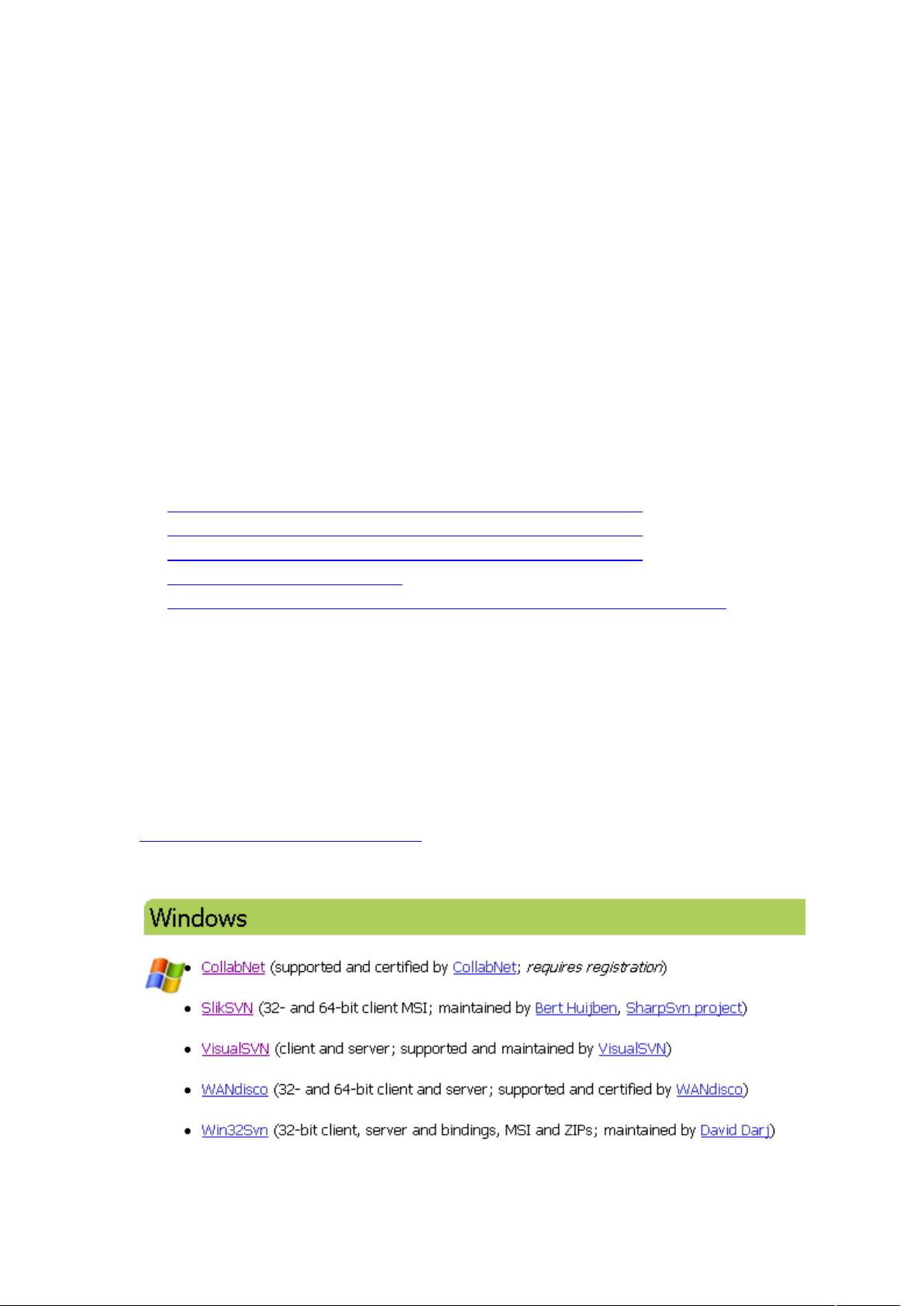Windows环境下SVN配置与使用常见问题解答
需积分: 3 6 浏览量
更新于2024-07-26
收藏 1.42MB DOC 举报
"本文档主要介绍了如何在Windows环境下搭建配置SVN服务器,使用VisualSVN Server作为服务端,TortoiseSVN作为客户端的详细步骤,同时解答了在配置和使用过程中可能遇到的一些常见问题和解决方案。"
在软件开发中,Subversion(简称SVN)是一种版本控制系统,用于管理代码和其他文件的版本历史。本教程将指导你通过Windows操作系统搭建SVN服务器,并使用VisualSVN Server和TortoiseSVN客户端进行操作。
首先,你需要安装VisualSVN Server,这是一个易于管理和使用的Windows SVN服务器。通过它,你可以创建版本库并管理用户权限。安装完成后,启动VisualSVN Server Manager,创建一个新的仓库,选择存储路径,并设置必要的访问控制策略。
接下来,安装TortoiseSVN客户端,它是一个与Windows Shell集成的SVN工具。在客户端,你可以进行诸如检出、提交、更新、合并等操作。在客户端中,你可以看到文件和目录上的SVN图标,以直观地了解它们的状态。
在配置过程中可能会遇到以下问题:
1. **服务器服务未启动**:检查VisualSVN Server服务是否已启动,可以通过服务管理器或者VisualSVN Server Manager启动服务。
2. **设置提交日志信息限制**:在TortoiseSVN中,你可以为版本库设置属性,添加`logminsize`属性来限制日志信息的最小长度。
3. **VS项目忽略文件**:在VS项目中,通常需要忽略`.suo`, `.user`, `bin`, `obj`等文件,这些是Visual Studio的临时或配置文件,不需版本控制。
4. **自定义版本库结构**:建立版本库时,不一定要遵循默认的`trunk/branches/tags`结构,可以根据项目需求自由创建目录。
5. **导入文件与版本控制的关系**:导入文件到版本库不会影响原始文件,SVN会保存一份副本在数据库中。
6. **测试版本库配置**:通过检出项目,确保不含不需要的文件(如`bin`文件夹),然后进行增删改查操作以验证SVN功能正常。
7. **忽略特定路径**:使用TortoiseSVN的`ignore`功能,可以对单个文件、文件夹或整个项目设置忽略规则,避免提交不应版本化的文件。可以通过右键菜单选择`添加到忽略列表`,或者设置文件夹属性中的`svn:ignore`,还可以全局设置忽略表达式。
对于已经处于开发中期或应用中的项目,如果出现了文件冲突,可以先使用`cleanup`命令恢复到最初的版本,然后再执行`update`以与服务器同步。
通过本文档提供的指南和解决方法,你可以顺利地搭建起SVN环境,并有效管理你的项目文件。记得在实际操作中根据项目需求灵活调整配置,以实现最佳的版本控制效果。
2012-02-14 上传
2010-08-06 上传
2013-05-04 上传
2013-01-31 上传
2012-11-21 上传
2018-09-25 上传
点击了解资源详情
点击了解资源详情
点击了解资源详情
2024-12-02 上传
srbycc
- 粉丝: 0
- 资源: 3
最新资源
- WordPress作为新闻管理面板的实现指南
- NPC_Generator:使用Ruby打造的游戏角色生成器
- MATLAB实现变邻域搜索算法源码解析
- 探索C++并行编程:使用INTEL TBB的项目实践
- 玫枫跟打器:网页版五笔打字工具,提升macOS打字效率
- 萨尔塔·阿萨尔·希塔斯:SATINDER项目解析
- 掌握变邻域搜索算法:MATLAB代码实践
- saaraansh: 简化法律文档,打破语言障碍的智能应用
- 探索牛角交友盲盒系统:PHP开源交友平台的新选择
- 探索Nullfactory-SSRSExtensions: 强化SQL Server报告服务
- Lotide:一套JavaScript实用工具库的深度解析
- 利用Aurelia 2脚手架搭建新项目的快速指南
- 变邻域搜索算法Matlab实现教程
- 实战指南:构建高效ES+Redis+MySQL架构解决方案
- GitHub Pages入门模板快速启动指南
- NeonClock遗产版:包名更迭与应用更新